Zgodovina datotek je funkcionalnost sistema Windows 10, ki uporabniku omogoča, da shrani različice svojih datotek in jih shrani na zunanji trdi disk. To je dodatna metoda za obnovitev datotek samo ob obnovitvi sistema v primerjavi z obnovitev sistema samo v starejših različicah sistema Windows. ' Ponovno priključite pogon ‘Obvestilo je napaka sistema Windows 8/10, ki se pojavi, če je bil pogon za varnostno kopiranje zgodovine datotek predolgo odklopljen. Razlog za to je lahko izklopljena zgodovina datotek ali odklop zunanjega pogona, ki naj bi se uporabljal za varnostno kopiranje. Rešitve tega obvestila o napaki so opisane spodaj.

Vklopite zgodovino datotek
- Odprite Nastavitve in pojdite na Posodobitve in varnost > Rezerva .
- Zunanji trdi disk povežite z računalnikom
- V Nastavitve kliknite » + ' zraven Dodajte pogon . Videli boste poziv za izbiro zunanjega pogona in izberite tistega, ki ga želite. Zgodovina datotek zdaj arhivira podatke.
- An drsnik za vklop / izklop se bo pojavil pod novim naslovom, imenovanim »Samodejno varnostno kopiraj moje datoteke«.
- Če pogona za varnostno kopiranje različic datotek ni mogoče zaznati, odklopite pogon in ga znova povežite.
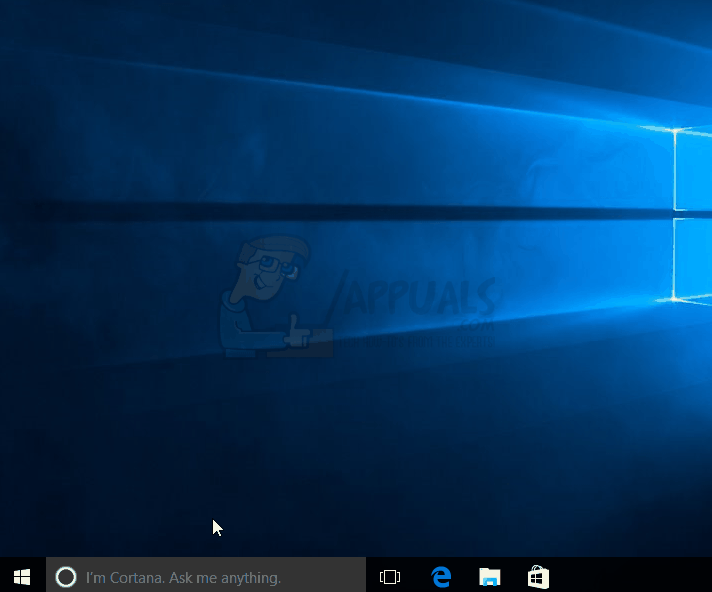
- Po potrditvi, da se je računalnik znova povezal s povezanim pogonom, lahko uporabnik počaka na naslednjo načrtovano varnostno kopijo ali zažene ročno varnostno kopiranje. Ročno varnostno kopiranje se začne na naslednji način;
Nastavitve> Posodobitev in varnost> Varnostno kopiranje> Več možnosti> Varnostno kopiraj zdaj
- Po ponovni povezavi se bodo datoteke samodejno varnostno kopirale po predvidenem času.

OPOMBA: Obstaja možnost, da se vrnete na prejšnje različice ustvarjene datoteke.
Zdaj; glede na izvor zgoraj navedenega sporočila o napaki lahko izvedete nekaj dodatnih ukrepov, da se izognete morebitnim prihodnjim napakam.
Izbira drugega pogona za zgodovino datotek
To je pomembna dejavnost, zlasti če zaznate, da lokaciji kjer ste hranili zgodovino datotek, je nagnjeno k napakam ali se bo kmalu zrušilo. Prav tako je nujen korak, ko je omenjeni pogon skoraj poln. Obstoječo datoteko zgodovine lahko premaknete na drug pogon z dovolj prostora ali preprosto uporabite popolnoma nov pogon.
Zagon / izbira novega pogona
- Pojdi do Nadzorna plošča -> Sistem in varnost -> Zgodovina datotek
- Izberite Izberite pogon in nato kliknite novi pogon, ki vam je najbolj všeč. Končano.

Premikanje datotek v nov pogon
POMEMBNO: Pri izbiri novega pogona se prepričajte, da ima dovolj prostora za namestitev vseh prejšnjih različic datotek in dohodnih novih datotek.
- Pojdi do Zgodovina datotek in Izberite Drive
- Določite navodila “ Spremenite pogon zgodovine datotek 'In na tej strani naredite naslednje:
- Če želite uporabiti zunanji trdi disk ali USB-pomnilniški disk, ga povežite z računalnikom. Osvežite aktivno okno / stran in izgovorite V redu.
- Če želite, da je datoteka z zgodovino na omrežju, izberite »Dodaj omrežno lokacijo« in nato pobrskajte po imeniku do mesta v omrežju. Lahko tudi samo vtipkate pot do želenega mesta.
- Pozvani boste, ali želite kopirati različice datotek v novi pogon. Za začetek kopiranja kliknite da.
- Spreminjanje trajanja shranjevanja datotek v zgodovini datotek
Večino časa se morda zavedate, da ne potrebujete več zelo starih različic zgodovine datotek, vendar vseeno zasedajo veliko prostora v vašem sistemu. Namesto da bi se lotili novih pogonov, v katere bi shranili zgodovino datotek, lahko Windows obvestite, da sproži standardno največjo dolžino časa, v katerem mora hraniti zgodovino datotek. Če želite to narediti, sledite tem korakom
Pojdi na Nadzorna plošča -> Sistem in varnost -> Zgodovina datotek in nato tapnite Napredne nastavitve.
Ko vidite 'Različice' postavki obstajata dve možnosti, ki navajata »Shrani kopije datotek« in »Ohrani shranjene različice«. Kliknite na vsako in izberite časovni interval po vaših željah. Shranite spremembe.

Zgornji koraki so zgolj vodilo, kako Windows obravnava starejše različice datotek. Ne bodo samodejno izbrisani, razen ko se pogon začne polniti. Ustvarilo se bo več prostora za varnostno kopiranje novejših različic.
Preverite, ali so v pogonu zgodovine datotek napake
Različni dejavniki lahko povzročijo okvaro vašega pogona. Računalnik se je nepričakovano izklopil npr. zaradi izpada električne energije je glavni vzrok za napake na sistemskih pogonov . Pomembno je, da na pogonih preverite napake in popravite popravljive.
V akcijskem centru, Popravilo zadevni pogon.
Odstopite v omrežju
Omrežje lahko na kratko postane »nedostopno«, ko ste še vedno povezani z njim. Ali je to posledica načrtovanega vzdrževanje ali omrežne napake, bo normalno delovanje sistema še vedno prekinjeno. Enako velja za postopek kopiranja datotek na pogon zgodovine datotek. Za nadaljevanje varnostnega kopiranja morate znova vnesti poverilnice za prijavo.
- V iskalnem polju Windows poiščite nastavitve zgodovine datotek in izberite »Vnesite poverilnice omrežja«. Nato v pojavno okno Varnost sistema Windows vnesite svoje uporabniško ime in geslo. Po želji lahko Windows tudi zapomni vaše poverilnice.
- Kliknite v redu
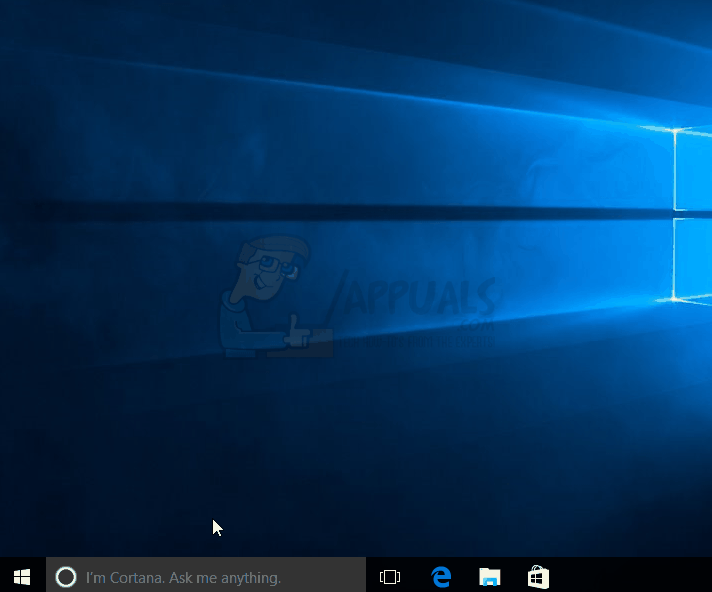










![[FIX] Sims 4 se ne posodablja v izvoru](https://jf-balio.pt/img/how-tos/85/sims-4-not-updating-origin.png)













